Excel怎么做图表?
设·集合小编 发布时间:2023-03-20 15:16:14 636次最后更新:2024-03-08 11:31:50
在使用Excel分析数据的过程中,我们或许面对一堆数据无法更为明晰的看到具体情况,那么我们可以通过将数据转换为我们能看到需要内容的趋势图进行分析更为直观,下面笔者分享下Excel画图怎么画,具体的有哪些步骤。
工具/软件
电脑型号:联想(Lenovo)天逸510S;系统版本:Windows7;软件版本:Excel
方法/步骤
第1步
这边笔者以一个考试成绩作图进行演示,通过数据进行画图我们可以直观的看到不同分数段的有哪些人,占多大比例
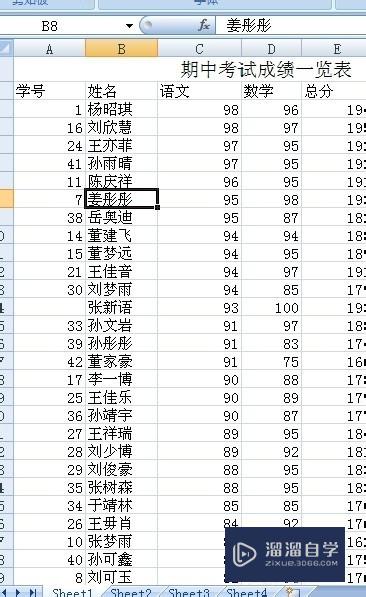
第2步
首先我们找到插入选项,找到后并点击

第3步
接着我们首先选择需要分析的名字,我们拖动鼠标选择数据,因为还需要只要具体分数,那么我们按住ctrl,继续选择学生的语文分数


第4步
全部选择以后我们在插入中找到图表

第5步
接着选择条形图

第6步
接着选择第一个就可以,最后出现效果是这样的


第7步
为了更美观一些我们右击选择

第8步
然后编辑选择修改数据,修改完成后确定


第9步
最后拉大一些,我们可以看到分数在80-90分最多,其中有哪些人,这样可以依次分析了

温馨提示
好了,以上就是“Excel怎么做图表?”这篇文章全部内容了,小编已经全部分享给大家了,还不会的小伙伴们多看几次哦!最后,希望小编今天分享的文章能帮助到各位小伙伴,喜欢的朋友记得点赞或者转发哦!
- 上一篇:怎样压缩Excel文件?
- 下一篇:Excel怎么全选?
相关文章
- CAD中如何进行3D建模?
- SU如何导出CAD?
- WPS Excel 的高级筛选怎么用?
- 如何用Excel制作日历?
- Excel二级联动下拉菜单怎么做?
- Excel中如何快速查找重复值?
- Excel教程 Excel表格怎么排版?
- Excel如何画图?
- Excel要怎么作图?
- Excel怎样给表格加密?
- Excel快速删除整行的快捷键什么?
- 如何用Excel新建制作表格?
- 怎么在Excel表格中做加法?
- Excel表格中如何使用乘法?
- 怎么在Excel打斜杠?
- Excel表格打不开的解决方法
- C4D模型怎样导入到Photoshop中?
- CAD怎么在internet上用图形文件?
- CAD提示缺少.net4.5怎么处理?
- PS c6怎么给照片添加风的感觉?
- CAD出现c 2005问题怎么办?
- PPT如何让每张幻灯片都可以有不同的主题?
广告位


评论列表